Como desprovisionar o Dell Encryption Enterprise Self-Encrypting Drive Manager ou o Dell Encryption Personal Self-Encrypting Drive Manager
Summary: O Dell Encryption Enterprise ou o Personal Self-Encrypting Drive Manager (antigo Dell Data Protection Self-Encrypting Drive Manager) podem exigir que uma unidade seja desprovisionada antes de executar outras tarefas. ...
Instructions
O desprovisionamento de uma unidade com criptografia automática gerenciada pelo Dell Data Security (antigo Dell Data Protection) deve ser realizado antes:
- Desinstalar o software Dell Data Security
- Preparar a unidade para uso em um endpoint diferente
- Recriar a imagem da unidade
Produtos afetados:
- Unidade com criptografia automática Dell Encryption Enterprise
- Unidade de autocriptografia Dell Encryption Personal
- Gerenciador de unidades com criptografia automática do Dell Data Protection
- Ferramentas Dell Data Protection Security
Sistemas operacionais afetados:
- Windows
Clique em Gerenciado remotamente ou Gerenciado localmente para obter as etapas apropriadas para desprovisionar uma unidade com criptografia automática.
Remotely Managed
O processo de desprovisionamento é diferente entre as versões v9.2.0 e posteriores e v8.0.0 a 9.1.0. Selecione a versão apropriada do servidor Dell Data Security (antigo Dell Data Protection) para obter as etapas de desprovisionamento. Para obter mais informações, consulte Como identificar a versão do Dell Data Security Server.
v9.2.0 ou posterior
- Em um navegador da Web, vá até o console de administração do Dell Data Security em: https://servername.company.com:8443/webui.
Nota:
- O exemplo, servername.company.com, pode ser diferente do DNS do servidor em seu ambiente.
- A porta, 8443, pode ser diferente da porta do Remote Management Console em seu ambiente.
- Faça login no console de administração do Dell Data Security.

- No painel do menu esquerdo, clique em Populations e, em seguida, clique em Endpoints.

- Clique no endpoint a ser desprovisionado.

- Clique em Security Policies.

- Clique em Self-Encrypting Drive (SED).

- Altere a configuração de Self-Encrypting Drive (SED) para Off e clique em Save.

- Confirme a alteração de política.
Nota: Para obter mais informações sobre como confirmar políticas, consulte Como confirmar políticas para servidores Dell Data Security.
- No endpoint a ser desprovisionado, verifique se há atualizações de política.
Nota:
- Para obter mais informações sobre como verificar se há atualizações de política, consulte Como verificar se há atualizações de política para o Dell Data Security.
- O produto pode ser desinstalado depois de desprovisionado. Para obter mais informações, consulte Como executar o desinstalador do Dell Data Security.
v8.0.0 a 9.1.0
- No Windows Explorer, vá para
C:\Program Files\Dell\Enterprise Edition\Console\e, em seguida, clique duas vezes emCredant.Console.exe.
- Envie as credenciais para entrar no Remote Management Console.
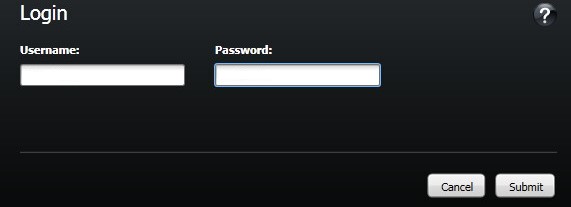
- No painel do menu esquerdo, clique em Endpoints.

- Pesquise o endpoint a ser desprovisionado e clique no ícone Details .

- Clique em Security Policies.

- Em Policy Category, selecione Self-Encrypting Drives.

- Expanda SED Administration.

- Defina o valor local de Enable SED Management como False e clique em Save.

- Confirme a alteração de política.
Nota: Para obter mais informações sobre como confirmar políticas, consulte Como confirmar políticas para servidores Dell Data Security.
- No endpoint a ser desprovisionado, verifique se há atualizações de política.
Nota:
- Para obter mais informações sobre como verificar se há atualizações de política, consulte Como verificar se há atualizações de política para o Dell Data Security.
- O produto pode ser desinstalado depois de desprovisionado. Para obter mais informações, consulte Como executar o desinstalador do Dell Data Security.
Locally Managed
A unidade com criptografia automática é desprovisionada de maneira diferente, dependendo da versão do software. O processo é diferente entre as versões v8.5.0 e posteriores e v8.0.0 a 8.4.0. Selecione a versão apropriada para obter mais informações.
v8.5.0 ou posterior
- No Windows Explorer, vá para
C:\Program Files\DELL\Dell Data Protection\Security Toolse, em seguida, clique duas vezes emDell.SecurityFramework.AdminConsole.
- Preencha a Senha do administrador e clique em OK.

- Clique em Decrypt.

- Clique em Yes.

- Preencha a Senha do administrador e clique em OK.
 Nota: O produto pode ser desinstalado depois de desprovisionado. Para obter mais informações, consulte Como executar o desinstalador do Dell Data Security.
Nota: O produto pode ser desinstalado depois de desprovisionado. Para obter mais informações, consulte Como executar o desinstalador do Dell Data Security.
v8.0.0 a 8.4.0
- No Windows Explorer, vá para
C:\Program Files\DELL\Dell Data Protection\Security Toolse, em seguida, clique duas vezes emDell.SecurityManager.LocalConsole.
- Preencha a Senha do administrador e clique em OK.

- Clique em Encryption.

- Clique em Self-Encrypting Drives.

- Alterne Self-Encrypting Drive Management para Off e clique em Apply.

- Clique em OK.
 Nota: O produto pode ser desinstalado depois de desprovisionado. Para obter mais informações, consulte Como executar o desinstalador do Dell Data Security.
Nota: O produto pode ser desinstalado depois de desprovisionado. Para obter mais informações, consulte Como executar o desinstalador do Dell Data Security.
Para entrar em contato com o suporte, consulte Números de telefone do suporte internacional do Dell Data Security.
Acesse o TechDirect para gerar uma solicitação de suporte técnico on-line.
Para obter insights e recursos adicionais, participe do Fórum da comunidade de segurança da Dell.